สำนักทะเบียนฯ มีการส่งอีเมลแจ้งเตือนต่าง ๆ ไปยังอีเมล @cmu.ac.th (ซึ่งเป็นบริการ Outlook Email ของ Microsoft) ของอาจารย์ เจ้าหน้าที่ และ นักศึกษา ในกรณีที่ท่านไม่ได้ใช้อีเมล @cmu.ac.th เป็นประจำ ท่านสามารถส่งต่ออีเมลจาก @cmu.ac.th ไปยังอีเมลที่ท่านใช้ประจำได้
คำแนะนำมีทั้งสำหรับ Outlook ใหม่และเก่า และทั้งส่วนติดต่อภาษาไทยและอังกฤษ ถ้าท่านดูรูปแล้วดูไม่คุ้นตา ลองเลื่อนลงไปด้านล่าง
ถ้ามีปัญหาเกี่ยวกับการใช้งาน CMU Mail กรุณาติดต่อ ITSC ที่ https://www.itsc.cmu.ac.th/Services/1
สำหรับ Outlook ใหม่ในภาษาไทย
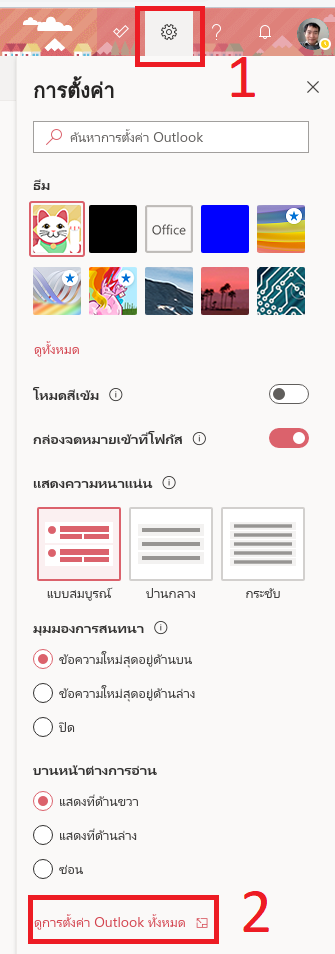
1. หลังจากท่านล๊อกอิน (Login) เข้าสู่ CMU Mail (https://mail.cmu.ac.th) แล้วให้คลิกที่ปุ่มเกียร์ขวามือบน เพื่อเปิดเมนู
2. เมื่อเมนูขึ้นมาแล้ว ให้เลื่อนมาด้านล่างหน้าเพื่อคลิกที่ลิงค์ “ดูการตั้งค่า Outlook ทั้งหมด”
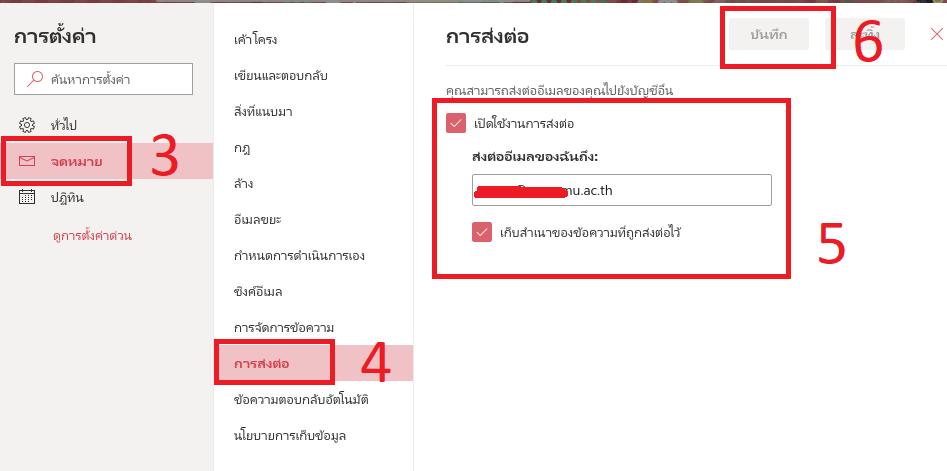
3. เมื่อหน้าจอการตั้งค่าเปิดขึ้นมาแล้ว ให้คลิกเมนู “จดหมาย” เพื่อเปิดการตั้งค่าจดหมาย
4. ในเมนูการตั้งค่าจดหมาย ให้คลิกเมนูย่อย “การส่งต่อ” เพื่อเปิดตั้งค่าการส่งต่อ
5. ในหน้าจอตั้งค่าการส่งต่อ ให้คลิกเลือก “เปิดใช้งานการส่งต่อ” แล้วจึงใส่อีเมลที่ต้องการให้ส่งต่อลงไปในช่อง “ส่งต่ออีเมลของฉันถึง” ถ้าต้องการเก็บสำเนาจดหมาย ให้คลิกเลือก “เก็บสำเนาของข้อความที่ถูกต่อไว้”
6. เมื่อตรวจสอบว่าใส่ข้อมูลเรียบร้อยแล้ว ให้คลิก “บันทึก” เพื่อเก็บค่า
สำหรับ Outlook ใหม่ ในภาษาอังกฤษ
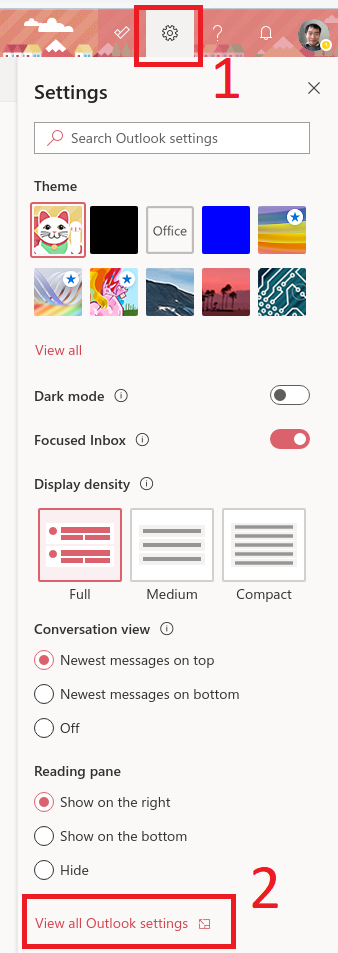
1. หลังจากท่านล๊อกอิน (Login) เข้าสู่ CMU Mail (https://mail.cmu.ac.th) แล้วให้คลิกที่ปุ่มเกียร์ขวามือบน เพื่อเปิดเมนู
2. เมื่อเมนูขึ้นมาแล้ว ให้เลื่อนมาด้านล่างหน้าเพื่อคลิกที่ลิงค์ “View all Outlook settings”

3. เมื่อหน้าจอการตั้งค่าเปิดขึ้นมาแล้ว ให้คลิกเมนู “Mail” เพื่อเปิดการตั้งค่าจดหมาย
4. ในเมนูการตั้งค่าจดหมาย ให้คลิกเมนูย่อย “Forwarding” เพื่อเปิดตั้งค่าการส่งต่อ
5. ในหน้าจอตั้งค่าการส่งต่อ ให้คลิกเลือก “Enable forwarding” แล้วจึงใส่อีเมลที่ต้องการให้ส่งต่อลงไปในช่อง “Forward my email to” ถ้าต้องการเก็บสำเนาจดหมาย ให้คลิกเลือก “Keep a copy of forwarded message”
6. เมื่อตรวจสอบว่าใส่ข้อมูลเรียบร้อยแล้ว ให้คลิก “Save” เพื่อเก็บค่า
สำหรับ Outlook เก่า ในภาษาไทย
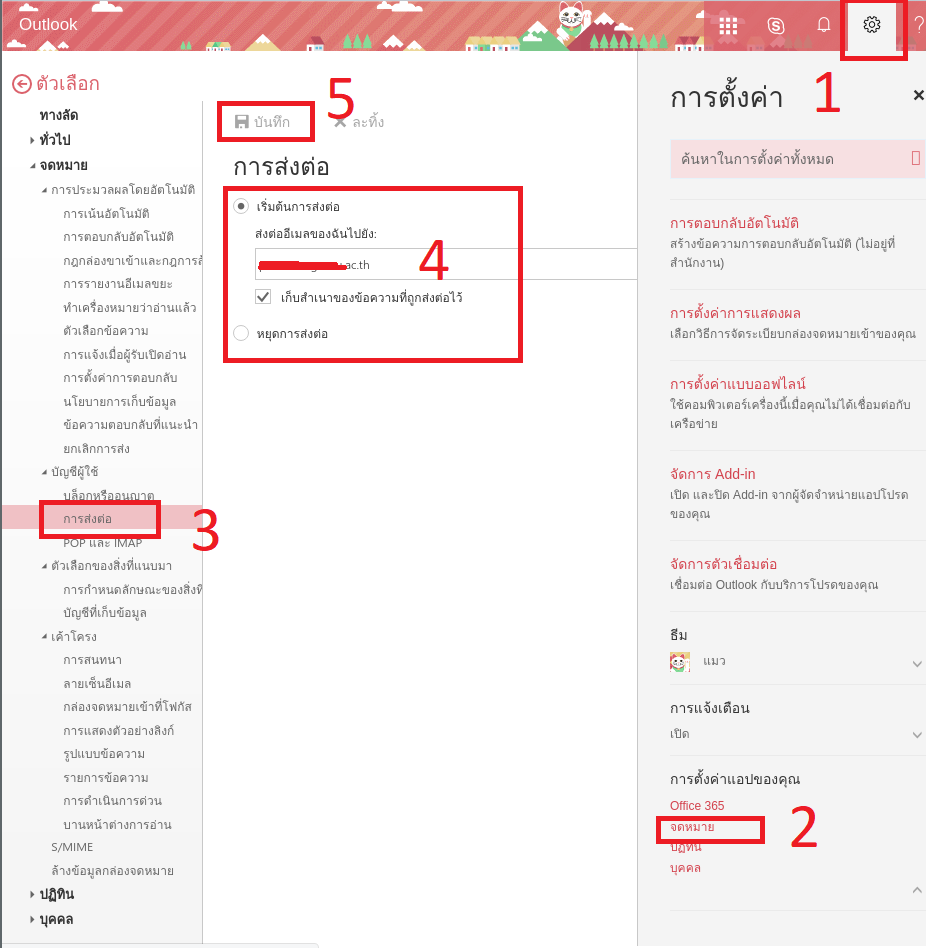
1. หลังจากท่านล๊อกอิน (Login) เข้าสู่ CMU Mail (https://mail.cmu.ac.th) แล้วให้คลิกที่ปุ่มเกียร์ขวามือบน เพื่อเปิดเมนู
2. เมื่อเมนูขึ้นมาแล้ว ให้เลื่อนมาด้านล่างหน้าเพื่อคลิกที่ลิงค์ “จดหมาย”
3. เมื่อหน้าจอการตั้งค่าเปิดขึ้นมาแล้ว ให้คลิกเมนู “การส่งต่อ” ซึ่งอยู่ภายใต้เมนู “บัญชีผู้ใช้”
4. ในหน้าจอตั้งค่าการส่งต่อ ให้คลิกเลือก “เริ่มต้นการส่งต่อ” แล้วจึงใส่อีเมลที่ต้องการให้ส่งต่อลงไปในช่อง “ส่งต่ออีเมลของฉํนไปยัง” ถ้าต้องการเก็บสำเนาจดหมาย ให้คลิกเลือก “เก็บสำเนาของข้อความที่ถูกส่งต่อไว้”
6. เมื่อตรวจสอบว่าใส่ข้อมูลเรียบร้อยแล้ว ให้คลิก “บันทึก” เพื่อเก็บค่า
สำหรับ Outlook เก่า ในภาษาอังกฤษ
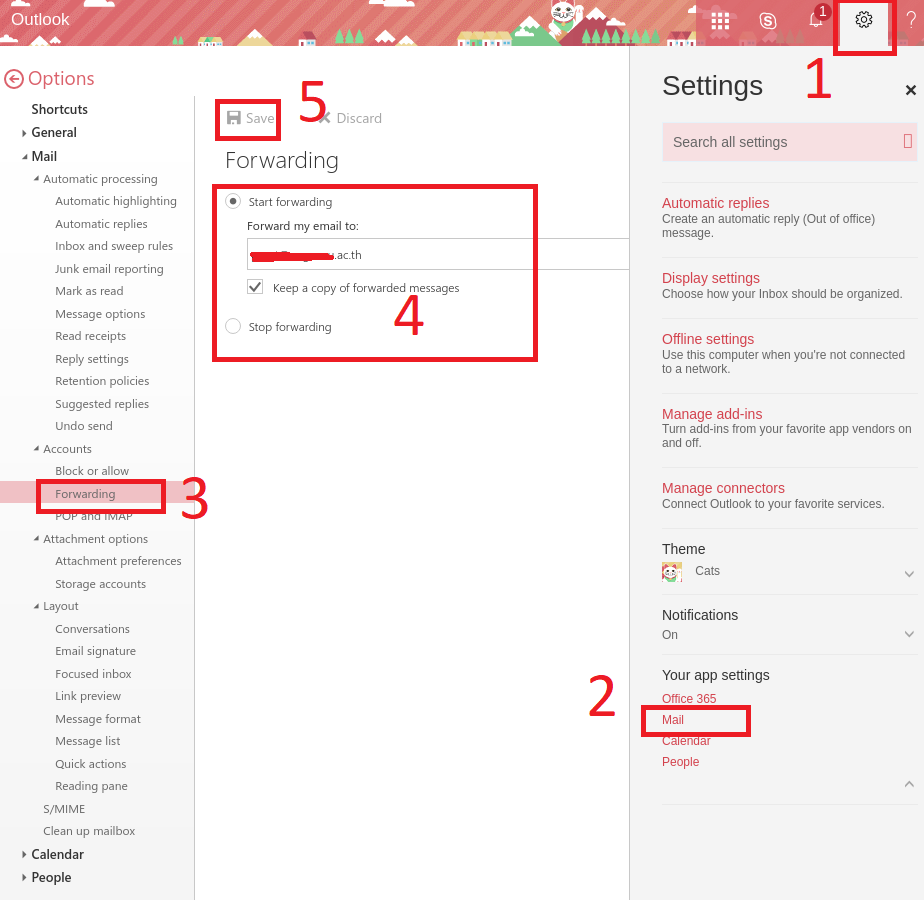
1. หลังจากท่านล๊อกอิน (Login) เข้าสู่ CMU Mail (https://mail.cmu.ac.th) แล้วให้คลิกที่ปุ่มเกียร์ขวามือบน เพื่อเปิดเมนู
2. เมื่อเมนูขึ้นมาแล้ว ให้เลื่อนมาด้านล่างหน้าเพื่อคลิกที่ลิงค์ “Mail”
3. เมื่อหน้าจอการตั้งค่าเปิดขึ้นมาแล้ว ให้คลิกเมนู “Forwarding” ซึ่งอยู่ภายใต้เมนู “Account”
4. ในหน้าจอตั้งค่าการส่งต่อ ให้คลิกเลือก “Start forwarding” แล้วจึงใส่อีเมลที่ต้องการให้ส่งต่อลงไปในช่อง “Forward my email to” ถ้าต้องการเก็บสำเนาจดหมาย ให้คลิกเลือก “Keep a copy of forwarded messages”
6. เมื่อตรวจสอบว่าใส่ข้อมูลเรียบร้อยแล้ว ให้คลิก “Save” เพื่อเก็บค่า

